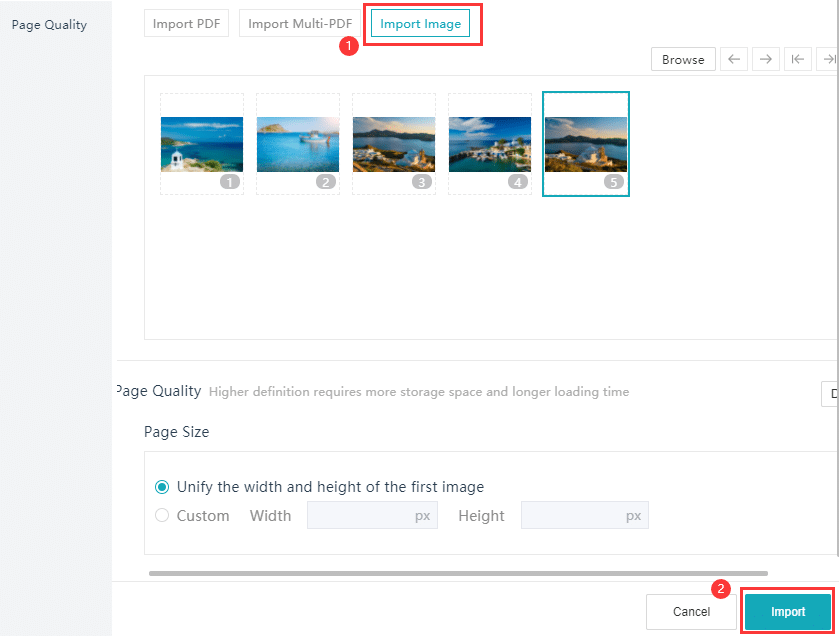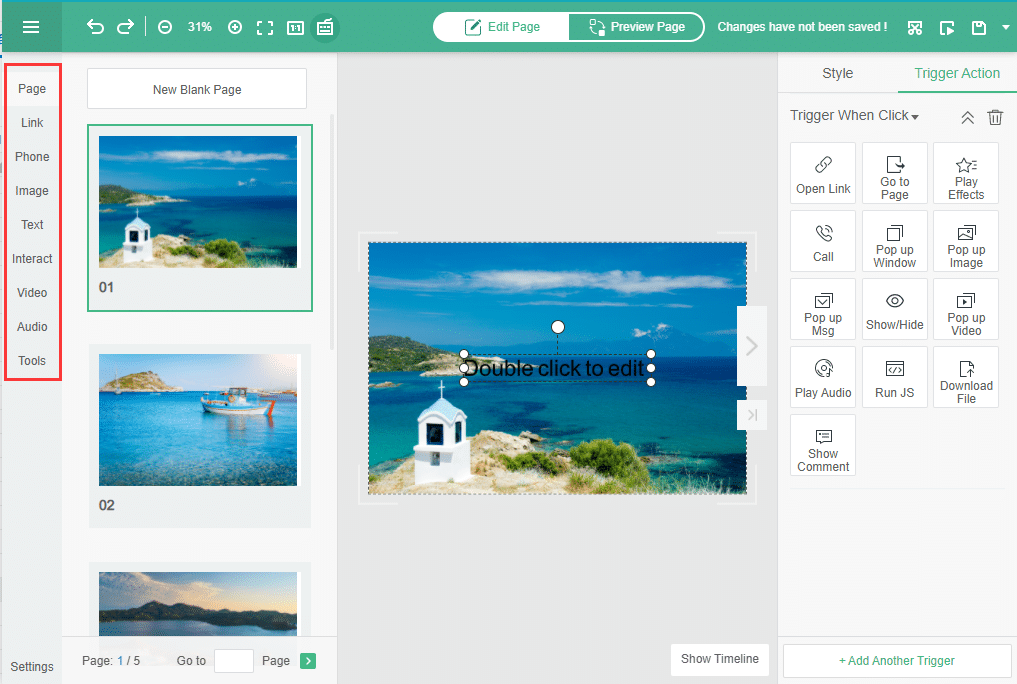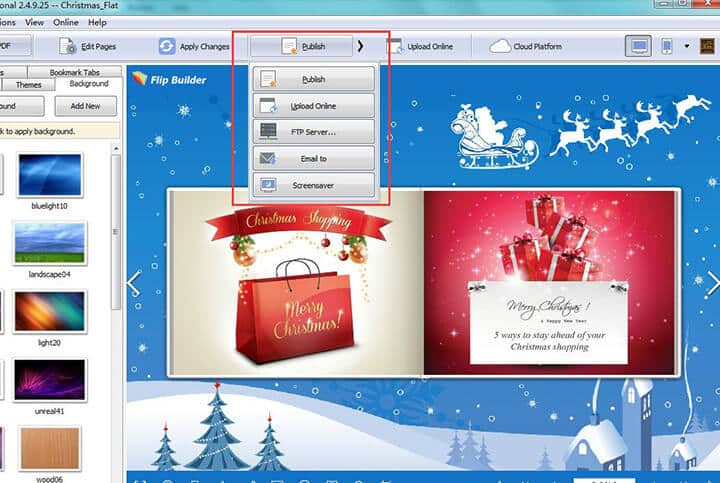Obrázkové brožúry, digitálne časopisy alebo fotoalbumy obsahujú veľa príbehov. Je to hračka vytvoriť elektronickú knihu s fotografiami s Flip PDF Plus čo je softvér na konverziu elektronických kníh vyvinutý spoločnosťou FlipBuilder. Softvér je výkonný nástroj na vytváranie rôznych návrhov flipbookov s obrázkami, zvukom, videami, odkazmi na YouTube a ďalšími multimédiami. Od nákupu a inštalácie až po konverziu súboru PDF, to všetko možno vykonať v priebehu niekoľkých minút. To je špecialita tohto jednoduchého balíka pripraveného na použitie. Tu je rýchly návod a užitočné tipy pre dizajnérov, ako si môžete vytvoriť vlastné prevracanie stránok elektronická kniha s fotografiami.
Sprievodca krok za krokom na vytvorenie ohromujúcej fotografickej e-knihy
Krok 1. Import obrázkov
Ak ešte nemáte softvér nainštalovaný vo svojom počítači, môžete si prečítať naše ďalšie články, ktoré obsahujú komplexný návod na jeho zakúpenie, stiahnutie a inštaláciu. Tento článok sa zameriava na import vašich obrázkov a obohatenie e-knihy s fotografiami o základné efekty a úpravy dizajnu.
Počnúc "Projektový panel" vašej desktopovej aplikácie Flip PDF Plus importujte súbor PDF jednoduchým kliknutím "Vytvor nový" keď začínate od nuly. Tým sa spustí "Import" okno, v ktorom môžete voliteľne importovať alebo presúvať viacero obrázkov naraz. Pritom máte možnosť nastaviť veľkosť a kvalitu stránky. Existuje 5 rôznych možností kvality, čím vyššia kvalita, tým lepšie obrázky získate, ale to tiež znamená, že vaše súbory budú vyžadovať viac miesta na disku.
Krok 2. Obohaťte svoju fotoknihu o multimédiá
Teraz, keď je váš import úspešný, môžete teraz prispôsobiť predvolený flipbook ďalšími dizajnovými prvkami. S výkonným editorom multimédií v Flip PDF Plus môžete do fotoknihy pridať video, zvuk a animáciu. Kliknite na "Editor multimédií" v hlavičke softvéru a softvér otvorí nové rozhranie. Môžete upraviť každú stranu fotoknihy a pridať multimediálne údaje. Kliknite na požadovanú položku na paneli s nástrojmi a vložte na stránku, čo chcete, vrátane videa YouTube, MP4, zvuku, animačných efektov, tvarov, textu a ďalších.
Krok 3. Zverejnite svoju fotoknihu online
Môžete použiť "Náhľad" okno, aby ste videli, ako sa skutočná vec zobrazí online, a keď ste s produktom spokojní, môžete pokračovať publikovať svoju knihu online na rôznych platformách. Stačí kliknúť na "Zverejniť" tlačidlo, ktoré sa zobrazí na hornom paneli. Odvtedy si môžete vybrať z nasledujúcich výstupov:
- Štandardný výstup: Uložte ho na lokálny pevný disk ako súbor HTML, EXE, APP alebo APK.
- Pokročilý výstup: Toto je cesta na priame publikovanie vášho flipbooku na webovú stránku WordPress, Joomla alebo Drupal. Môžete to urobiť prostredníctvom FTP servera alebo e-mailom.
Conclusion
Dobre navrhnuté e-knihy s fotografiami slúžia ako spúšťač na opätovné prežitie vašich obľúbených spomienok. Vytvorenie fotoknihy pomocou Flip PDF Plus je oveľa jednoduchšie, ako ste si mysleli. Nevyžadujú sa žiadne zručnosti v oblasti kódovania alebo dizajnu. Dodáva sa s množstvom vopred pripravených rozložení, tém a animovaných scén, ktoré dodajú vášmu fotoalbumu fantastický vzhľad. Po vytvorení môžete e-knihu s fotografiami zdieľať s priateľmi alebo rodinou prostredníctvom e-mailov alebo textových správ jednoduchým vložením odkazu. Bezproblémovo ho distribuujte na rôznych platformách sociálnych médií, ako sú Facebook, Instagram a Twitter. Samozrejme, máte možnosť ho nastaviť ako verejné, alebo umožniť komukoľvek vidieť. Vyskúšajte Flip PDF Plus, aby ste si jednoducho vytvorili svoje jedinečné fotografické e-knihy.
Preveďte svoje PDF na Flipbook jednoducho